Оновлено квітень 2024: Припиніть отримувати повідомлення про помилки та сповільніть роботу системи за допомогою нашого інструмента оптимізації. Отримайте зараз на посилання
- Завантажити та встановити інструмент для ремонту тут.
- Нехай сканує ваш комп’ютер.
- Тоді інструмент буде ремонт комп'ютера.
Ця помилка виникає, коли ви намагаєтеся отримати доступ до певного файлу, щоб його видалити, перейменувати або відкрити. Логічно, якщо ви можете знайти і переглянути файл на вашому комп'ютері, ви також повинні мати доступ до нього. Тим не менш, ця дивна помилка відбувається і немає нічого, що можна зробити з цим файлом.
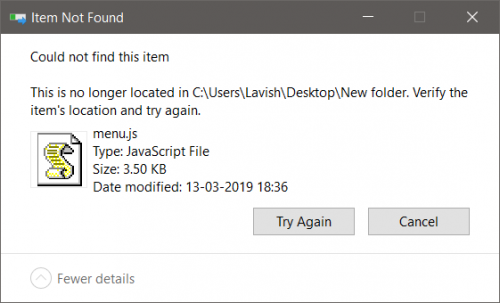
Це іноді трапляється з файлами, створеними сторонніми постачальниками, оскільки розширення файлу визначено неправильно. Існують також інші незрозумілі причини. Дотримуйтесь різних методів у цій статті, щоб успішно видалити файл, оскільки саме це найбільше хочуть зробити користувачі.
Викликати
Файл або папка містить неприпустимі символи. Іноді це трапляється при завантаженні файлів з іншої операційної системи.
Відома причина полягає в тому, що розширення файлів, створених сторонніми програмами, можуть бути не чітко визначені, що може завадити файловому провіднику відстежувати їх. Однак, ми не можемо припустити, що це єдина причина. При переході до дозволу слідкуйте за файлом, який не можна знайти за допомогою Провідника файлів, але його можна спостерігати за допомогою Command Pro.
Видалення файлу або папки з командного рядка

- Утримуючи клавішу Shift, клацніть правою кнопкою миші на файлі або папці.
- У контекстному меню виберіть Копіювати як шлях.
- Відкрийте вікно командного рядка (cmd.exe).
- Для видалення елемента введіть таку команду:
Якщо це файл:
ім'я_файлу:
Якщо це папка:
rd / s / q [Шлях до папки].
Перейменуйте папку або файл
Це головним чином спричинено непідтримуваними символами в іменах файлів чи папок, вірте чи ні. Навіть якщо це здається трохи незручним, Windows не може отримати доступ до файлів, які не може прочитати. Тому наявність неприємного символу або букви може створити помилки файлового шляху і запобігти видаленню папки або файлу.
Оновлення квітня 2024 року:
Тепер за допомогою цього інструменту можна запобігти проблемам з ПК, наприклад, захистити вас від втрати файлів та шкідливого програмного забезпечення. Крім того, це чудовий спосіб оптимізувати комп’ютер для максимальної продуктивності. Програма з легкістю виправляє поширені помилки, які можуть виникати в системах Windows - не потрібно кількох годин усунення несправностей, коли у вас під рукою ідеальне рішення:
- Крок 1: Завантажте інструмент для ремонту та оптимізації ПК (Windows 10, 8, 7, XP, Vista - Microsoft Gold Certified).
- Крок 2: натисніть кнопку "Нач.скан»Щоб знайти проблеми з реєстром Windows, які можуть викликати проблеми з ПК.
- Крок 3: натисніть кнопку "Ремонт всеЩоб виправити всі питання.
Звичайно, не можна використовувати символи або букви, які не підтримуються, для назви файлів або папок, але це не стосується завантажених файлів або файлів, які ви переносите з інших систем.
Почати в безпечному режимі.
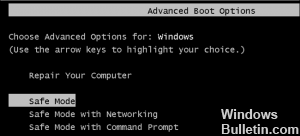
a. Натисніть Windows + R на клавіатурі.
b. У вікні «Виконати» введіть «MSCONFIG» і натисніть кнопку Ok.
c. Натисніть вкладку Завантаження.
d. У розділі "Параметри запуску" виберіть параметр "Безпечний старт".
e. Виберіть тип режиму безпечного завантаження, вибравши один із параметрів у вікні безпечного завантаження:
Виберіть "Мінімальний".
f. Натисніть кнопку OK, а потім перезавантажте комп'ютер.
Створіть тимчасову папку
Інша річ, яку ви можете спробувати, яка мала певний успіх, - створити нову папку, а потім перетягнути непарні файли / папки в нову папку, а потім видалити цю створену папку з файлами, які вона містить. З іншого боку, переміщення файлів з поточної теки робить їх знову доступними для стирання.
ВИСНОВОК
Цю помилку часто стикалися користувачі з файлами, які зазвичай створювали сторонні програми. Ця помилка, по суті, не дає можливості працювати з цими файлами, коли вони відображаються в Explorer. Нехай вирішені в цій статті рішення допоможуть вам вирішити цю проблему.
Порада експерта: Цей інструмент відновлення сканує репозиторії та замінює пошкоджені чи відсутні файли, якщо жоден із цих методів не спрацював. Він добре працює в більшості випадків, коли проблема пов’язана з пошкодженням системи. Цей інструмент також оптимізує вашу систему для максимальної продуктивності. Його можна завантажити за Натиснувши тут

CCNA, веб-розробник, засіб виправлення неполадок ПК
Я комп'ютерний ентузіаст і практикуючий ІТ-фахівець. У мене багаторічний досвід роботи у комп'ютерному програмуванні, усуненні несправностей апаратного забезпечення та ремонту. Я спеціалізуюся на веб-розробці та проектуванні баз даних. У мене також є сертифікація CCNA для проектування мережі та усунення несправностей.

